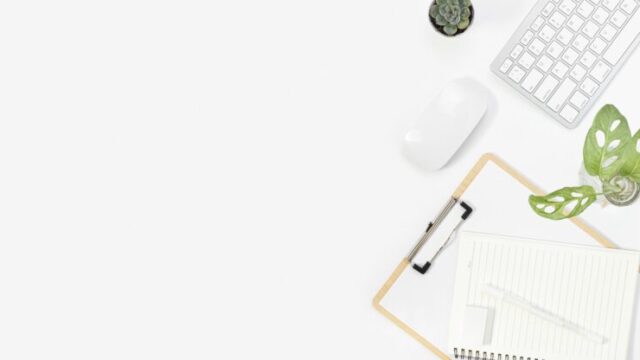こんにちは、nomuyoguです!
Git解説シリーズ、第6回の今回は、GitHubにSSH接続する方法について解説していきます。
まだ前回の記事をご覧になられていない方は、以下からどうぞ!

それでは始めていきましょう!
本記事で紹介するコマンドについては、Gitのインストールや設定を済ませてからでないと動作しません。また、本記事は大まかな流れの解説にとどめるため、コマンドの一部を省略して記載しています。ご注意ください!
公開鍵、秘密鍵を生成する
GitHubにSSHで接続する際には、公開鍵暗号方式を使用します。(公開鍵暗号方式についての説明は、本記事では割愛します。)
まずは公開鍵と秘密鍵を生成するために、ローカルのターミナルで以下の2つのコマンドを実行します。
2つ目のコマンドで何か入力を求められたら、エンターを押してください。
cd ~/.ssh
ssh-keygen -b 4096 -t rsa
これで、.sshフォルダ内に id_rsa, id_rsa.pub ファイルが生成されました。
公開鍵(id_rsa.pub)をGitHubに登録
ここでは、GitHubのアカウントが既に作成されている状態を想定して進めます。
まずはhttps://github.com/settings/ssh/newにアクセスします。
TitleとKeyという2つのフォームがあるので、それぞれ以下のように入力します。
– Title を入力(例:My MacBook Pro)
– Key に公開鍵(id_rsa.pub)の中身をペースト(ssh-rsaから始まる文字列)
入力できたら、Add SSH key ボタンを押して登録完了です。
それでは、登録した情報で正しくSSH接続できるかを確認しましょう。
ターミナルで以下のコマンドを実行します。
ssh -T git@github.com
以下のように表示されたら接続成功です。
Hi (GitHubアカウント名)! You’ve successfully authenticated, but GitHub does not provide shell access.
おわりに
Git解説シリーズ第6回は、GitHubにSSH接続する方法について解説してきました。
次回はリポジトリをクローンする方法について解説していきます!